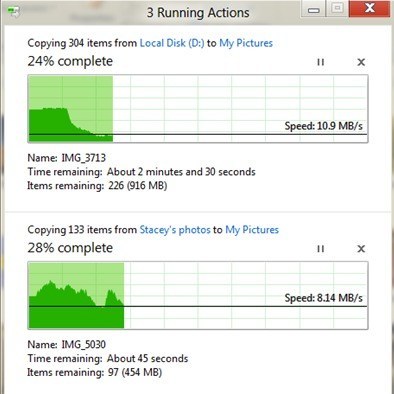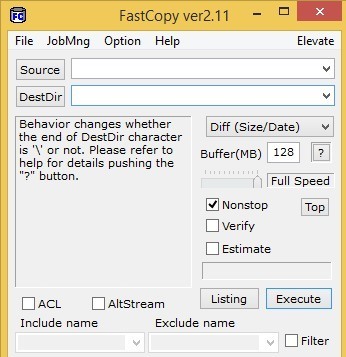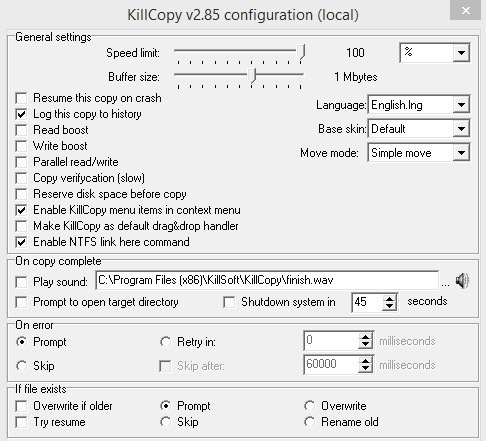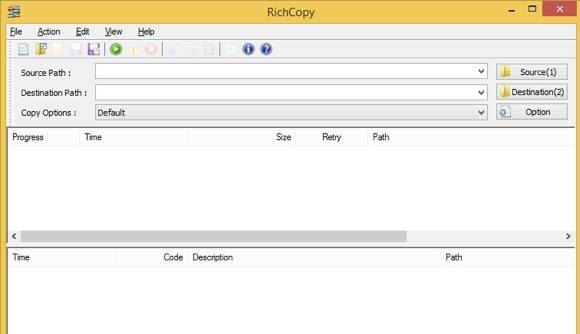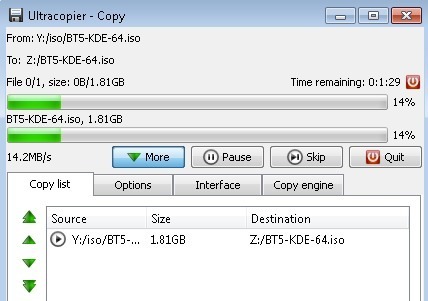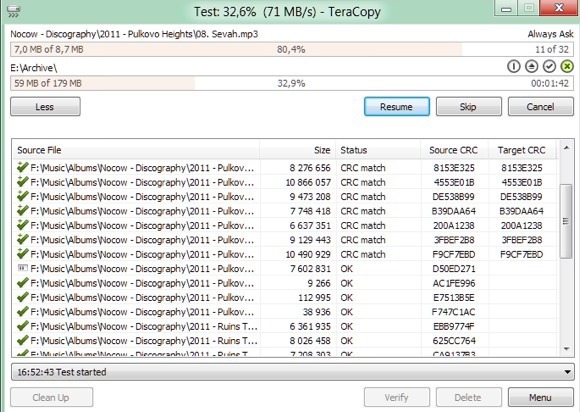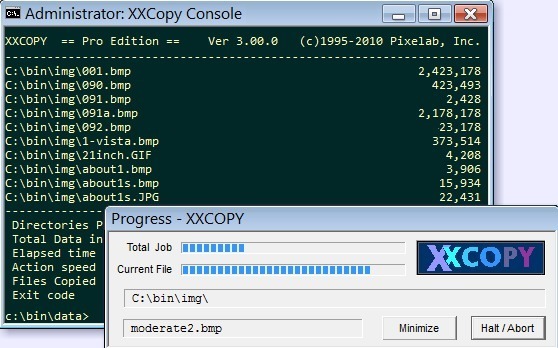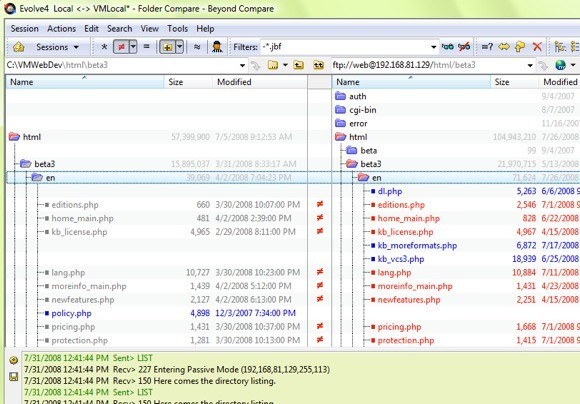Если вы использовали Windows 8 в качестве основного компьютера, вы, вероятно, заметили значительное повышение производительности и пользовательского интерфейса при копировании файлов. Наконец, Microsoft решила обновить некоторые основные функции ОС, что делает использование Windows 8 намного удобнее, чем Windows 7… иногда.
К сожалению, даже несмотря на все новые замечательные меры безопасности и обновления основных функций, Windows 8 страдает из-за двойного интерфейса рабочего стола и начального экрана. Лично я вернулся на Windows 7, потому что меня разочаровывает стартовый экран и отсутствие кнопки «Пуск». Однако в Windows 7 у меня больше нет новых, более надежных функций копирования, как в Windows 8.
Помимо более высокой производительности, Windows 8 также гораздо лучше справляется с конфликтами файлов и другими ошибками, чем предыдущие операционные системы. Самое приятное то, что вы можете приостанавливать и возобновлять операции копирования, что очень полезно.
Однако до тех пор, пока Microsoft не исправит Windows 8 должным образом, я буду придерживаться Windows 7, а это означает, что мне придется использовать сторонние приложения для копирования большого количества файлов. В этом посте я собираюсь перечислить некоторые из лучших существующих на данный момент утилит копирования файлов, которые вы можете использовать для Windows. В зависимости от ваших потребностей в копировании, некоторые программы лучше других. Я не могу сказать, что есть одна копирующая программа, которая является «лучшей».
Вместо того чтобы просто перечислять их в случайном порядке, что никому особо не поможет, я собираюсь разбить их на категории: самый быстрый (локальный), самый быстрый (сетевой), обработка поврежденных данных и большинство функций.
Самые быстрые копировщики файлов (локальные)
1. Быстрое копирование
FastCopy тестировалась многими людьми, и результаты показывают, что это самая быстрая программа копирования для Windows. Если вам просто нужна чистая скорость, то эта программа лучшая.
Плюсы : чрезвычайно быстрое копирование, интеграция с оболочкой, возможности x64, запуск без установки, надежная поддержка командной строки, утилита очистки файлов АНБ для безопасного удаления, хорошая обработка длинных путей, возможность видеть, какие файлы/ папки будут затронуты перед выполнением с помощью кнопки списка.
Минусы : интерфейс очень простой и не очень интуитивно понятный, невозможно приостановить передачу, удаление не интуитивно понятно.
2. Стандарт ExtremeCopy
ExtremeCopy Standard — бесплатная программа, которая очень хорошо справляется с очень быстрой передачей локальных данных. По какой-то причине это очень плохо для передачи по сети, поэтому не утруждайте себя загрузкой этой программы, если вам нужно передавать данные по локальной сети. Это быстрее, чем TeraCopy, и очень близко к FastCopy..
Плюсы : быстро копирует данные, интегрируется непосредственно в Проводник, поэтому вы можете копировать и вставлять, как в обычной 64-разрядной версии, возможность приостанавливать операции копирования.
Минусы : стандартная версия не имеет пользовательского интерфейса, за исключением опций, плоха для сетевой передачи, профессиональные функции доступны бесплатно в других программах копирования, для запуска необходимо установить программу.
3. УбитьКопировать
У KillCopy ужасно выглядящий интерфейс при копировании файлов, но он выполняет свою работу очень быстро. Он также устарел и не обновляется, как TeraCopy, UltraCopier и другие популярные программы копирования.
Плюсы : возможность возобновления копирования при сбое, параллельное чтение/запись, параметры разрешения в случае ошибок или конфликтов файлов, некоторые параметры повышения производительности, отличная производительность сети при копировании, возможность безопасного удаления данных. данные перед копированием.
Минусы : ужасно выглядящий интерфейс, обновляется не очень часто, для работы необходимо установить систему.
Самые быстрые копировальные устройства (сеть)
1. RichCopy 4
Этот инструмент был создан внутри компании сотрудником Microsoft и был выпущен для широкой публики лишь несколько лет спустя. Он немного устарел и не обновлялся с 2009 года, но для сетевых передач он очень быстрый. Однако локальное копирование очень медленное, поэтому не используйте его ни для чего, кроме сетевой передачи.
Плюсы : очень быстрое копирование по сети, параллельное копирование, возможность приостанавливать и возобновлять копирование, возможность продолжать копирование даже при потере сетевого подключения, понятный интерфейс.
Минусы : давно не обновлялся, очень медленно при локальном копировании.
2. KillCopy – KillCopy немного медленнее, чем RichCopy, при выполнении сетевой передачи. К сожалению, из-за ужасного внешнего вида и отсутствия обновлений он не так популярен, хотя и очень быстр.
3. FastCopy . Это лучший выбор, если вы ищете одну программу копирования для регулярного использования. Это не самая быстрая утилита для сетевой передачи, но очень близкая к этому, а поскольку она самая быстрая для локальной передачи, это, вероятно, лучшая утилита копирования в целом.
4. Ультракопировальный аппарат
UltraCopier работает быстро, но скорость не является его главным преимуществом. У него приятный интерфейс и много полезных функций. Разработка замедлилась, но обновления по-прежнему появляются каждые 6 месяцев или около того..
Плюсы : работает также на Linux и Mac, поддерживает сторонние плагины для расширения функциональности, запуск/остановку копирования, ограничение скорости, поиск по списку копирования, простой и понятный интерфейс.
Минусы : скорость выше средней, но ничего особенного.
Копирование поврежденных данных
1. Неудержимый копировальный аппарат
Это практически единственная программа, которую можно использовать для копирования не только большого количества файлов, но и поврежденных файлов. По скорости копирования она очень медленная по сравнению со всеми остальными программами, но это потому, что она самая надежная из всех копировальных аппаратов. Если у вас есть данные, которые, по вашему мнению, могут быть повреждены, например данные, хранящиеся на жестком диске с поврежденными секторами или на поцарапанном компакт-диске или DVD-диске, вам следует использовать Unstoppable Copier.
Плюсы : возможность восстановления данных из поврежденных файлов при копировании, пакетный режим, различные настройки восстановления данных
Минусы : очень медленная скорость копирования
Копировальные устройства – большинство функций
1. ТераКопия
Если вам нужен более полнофункциональный и красивый копировальный аппарат, TeraCopy — лучший выбор. На самом деле он был бы лучшим в целом, если бы его скорость копирования была на уровне FastCopy, однако она примерно средняя. Плюсом этого являются все функции и приятный интерфейс.
Плюсы : очень приятный интерфейс, полностью интегрируется с Windows, работает с Windows 8 x64, функция остановки и запуска, возможность восстановления после ошибок, список сбойных файлов, очень активно обновляется.
Минусы : скорость копирования средняя.
Альтернативы
Помимо вышеупомянутых копировщиков файлов, есть и другие программы, которые могут помочь вам копировать файлы различными способами. Вот два моих любимых.
1. XXCOPY
XXCOPY — это программа копирования с командной строкой без графического интерфейса. Однако, если вы знаете, как использовать командную строку, она имеет более 230 ключей командной строки, которые вы можете использовать для создания очень специфических операций копирования, которые вы не можете выполнить ни в одной другой программе. Хотите скопировать только файлы старше определенной даты, большего размера и с определенным словом в имени? XXCOPY может это сделать.
Плюсы : огромные возможности командной строки, работает со всеми версиями Windows, доступ к удаленному сетевому хранилищу.
Минусы : только непрерывное копирование, невозможно восстановиться после ошибок, нельзя приостанавливать и возобновлять
2. За пределами сравнения
Еще один разумный способ копирования файлов — просто сравнить две папки и посмотреть, в чем разница. Вот как работает Beyond Compare. Даже если он выйдет из строя в середине или возникнет какая-то ошибка, вы всегда можете просто запустить его снова, и, поскольку он все сравнивает, он скопирует все оставшиеся элементы. Однако это единственная программа, у которой нет бесплатной версии, поэтому за нее придется выложить 30 долларов. Однако многие программисты и ИТ-специалисты в подавляющем большинстве ручаются за эту программу.
Существует множество других программ для копирования файлов, но перечислять их все нет смысла, потому что лучше использовать одну из списка выше. Если вы используете копировальный аппарат, не упомянутый выше, или предпочитаете его другому, сообщите нам об этом в комментариях. Наслаждайтесь!.